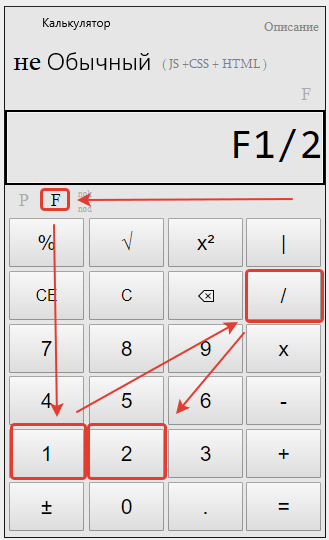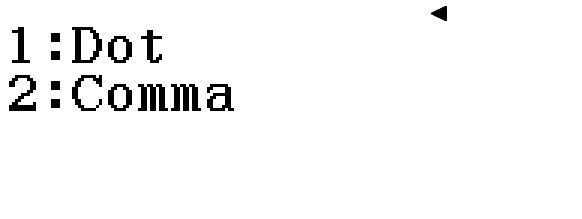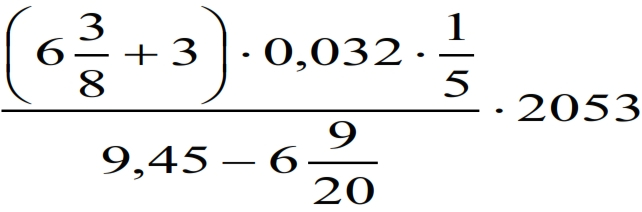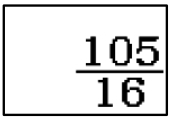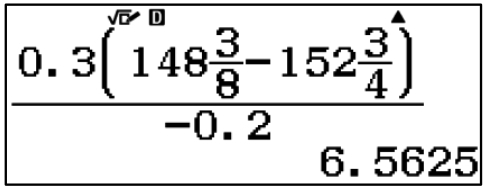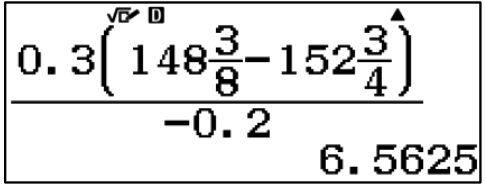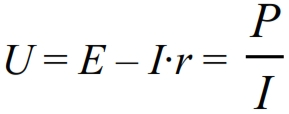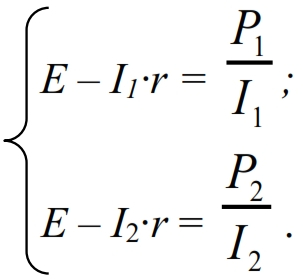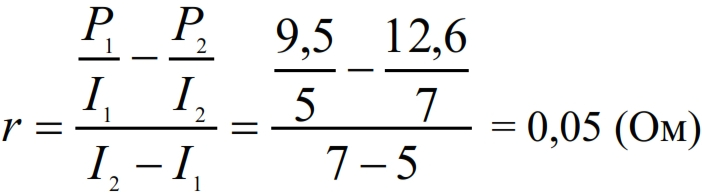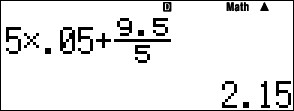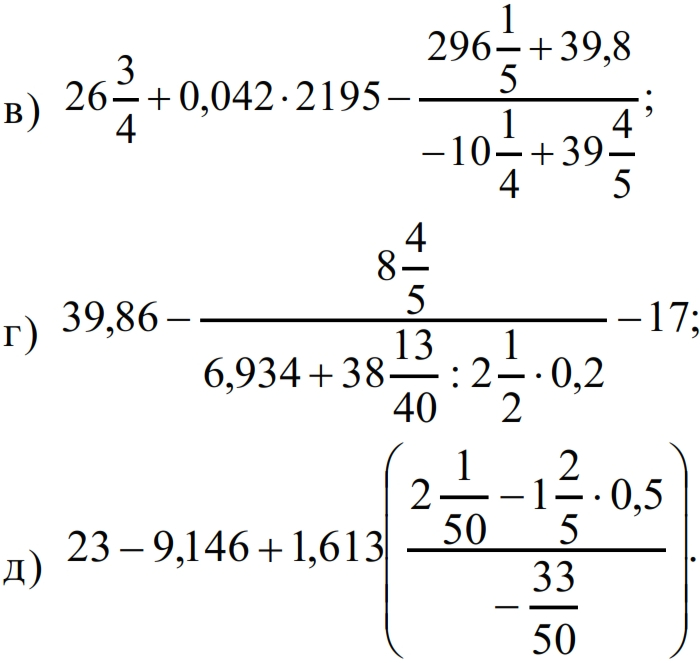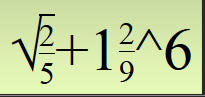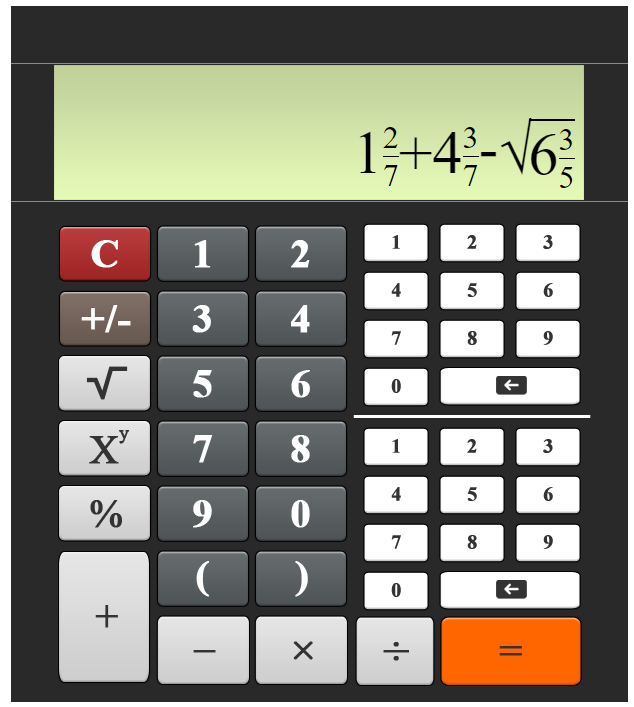Download Article
Download Article
Calculating numbers that contain fractions can be tricky, even when you’re using a calculator. You may be able to write a fraction on a calculator using the fraction button. If your calculator doesn’t have this feature, use an online calculator if you’re allowed to do so. As another option, you might turn the fraction into a decimal or turn the fraction into a percent.
-
1
Switch your calculator to math mode, if necessary. Push the mode button to open a menu. Select “math” from the list to start math mode. Check that your screen says “math” to make sure you’re in math mode.[1]
- Your calculator may not have a math mode.
- Some calculators will use a fraction button even if you don’t have a math mode.
-
2
Push the fraction button to enter your fraction. Look for a button that has a black box over a white box, x/y, or b/c. Push this button to open the fraction feature on your calculator.[2]
- When the fraction feature is on, you should see a fraction template on your calculator screen. This will look like 2 blank boxes, one on top of the other. There will be a horizontal line separating the boxes.
- On some calculators, the boxes are separated by an “L” that acts as the horizontal line.
Variation: Push the shift key before the fraction button if you’re entering a mixed number. This will insert a third box before the fraction template where you can enter the integer in your fraction. The cursor will start in this box, so enter the integer before you type in the fraction.[3]
Advertisement
-
3
Enter the numerator in the top box. Your cursor will start out in the top box on the fraction. Use the keypad on the calculator to type in the numerator, which is the top number in the fraction.[4]
- For instance, let’s say your fraction is 4/5. You’d type “4” into the top box.
-
4
Push the down arrow to move your cursor to the lower box. Find the arrow buttons on your calculator’s keypad. Then, type the arrow that points down to move your cursor to the lower box in the template.[5]
- If your template uses the “L” to separate the boxes, you may need to hit the arrow that points to the right to move the cursor. Try that arrow if the down arrow doesn’t work.
-
5
Type the denominator into the lower box. Use your keypad to type the denominator, which is the lower number on the fraction. Then, check that your fraction looks right on the calculator screen.[6]
- For instance, if the fraction is 4/5, type “5” into the lower box. Then, check that your fraction accurately depicts 4/5.
Advertisement
-
1
Download and install Fraction Calculator Plus. Fraction Calculator Plus is an app specifically made for calculating fractions on mobile devices. It is available for free from the Google Play Store on Android devices or the App Store on iPhone and iPad. Use the following steps to download and install Fraction Calculator Plus Free:
- Open the Google Play Store or App Store.
- Tap the Search tab (iPhone and iPad only).
- Use the search bar to search for «Fraction Calculator Plus.»
- Tap GET or Install next to «Fraction Calculator Plus.»
-
2
Open Fraction Calculator Plus. It has an icon that resembles a blue calculator screen with two fractions being added. Tap the icon on your Home screen or Apps menu to open Fraction Calculator Plus.
-
3
Use the number pad on the left to enter whole numbers. If your equation has any whole numbers, use the large number buttons on the left to enter a whole number. These are the large numbers that go in front of a fraction.
-
4
Use the number pad in the top-right corner to enter the numerator. It’s the small number pad above the line on the right. The numerator is the number that goes on top in a fraction.
-
5
Use the number pad in the bottom-right corner to enter the denominator. This is the number that goes on the bottom in a fraction. Use the small number pad below the line on the right to enter the denominator of a fraction.
-
6
Tap the math symbols at the bottom. Use the math symbol buttons at the bottom to enter a «+,» «-,» «×,» or «,÷» to your math equation.
-
7
Tap the «=» sign to solve your equation. When you are finished entering your equation, tap the «=» sign in the lower-right corner to view the answer. It will be displayed as a fraction. You can view your answer in decimal format in the upper-right corner.
- Tap the icon that resembles a checkmark next to some lines next to your answer to view the steps to solve the equation.
Advertisement
-
1
Go to https://www.calculator.net/fraction-calculator.html. If you are using a PC or Mac, you can use the desktop calculator, but you will need to convert your fractions into decimals like you would on a normal calculator. If you want to use a calculator that is specifically designed for solving fractions and will show you the steps, you can use an online calculator. This website has a variety of calculators used to solve fractions.
-
2
Pick which calculator you want to use. The web page has several different calculators you can use. If you are solving simple fractions with no whole numbers, use the first calculator at the top labeled «Fraction Calculator». If you need to solve equations that involve whole numbers and fractions, use the «Mixed Numbers Calculator.» It’s the second calculator from the top of the page..
- Additionally, this web page has a calculator used to simplify fractions, convert decimals to fractions and fractions to decimals, and a calculator used to solve fractions with really big numbers.
-
3
Enter your numbers. If you are using the basic fractions calculator at the top, enter the numerators (top numbers) for your fractions in the top boxes. Then enter the denominators {bottom numbers) in the boxes on the bottom. If you are using the Mixed Numbers calculator, write your numbers in each box with the whole number in front followed by a space at the beginning. Then enter the numerator followed by a slash and then enter the denominator (i.g. «1 3/4»).
-
4
Select a math function. Use the drop-box in between the two numbers to select a math function. You can select «+» to add, «-» to subtract, «×» to multiply, or «/» to divide.
-
5
Click Calculate. It’s the green button below the number boxes. This solves your equation and shows all the steps.
-
6
Check your answer. The answer is displayed at the end of the equation in fraction format at the top. It is also displayed in decimal format just below that. Scroll down further to see the steps to solve the equation.
- If you need an explanation of each step, click Show further explanation below the steps.
Advertisement
-
1
Divide the numerator by the denominator to get a decimal. The numerator is the top number in the fraction. Type the numerator into your calculator, then push the divide button. Next, type the bottom number into the calculator, which is the denominator. Hit the equal sign to get your decimal.[7]
- For instance, divide 3/4 = .75.
- Any time you see a fraction, it’s a form of division.[8]
-
2
Write the integer in a mixed number, followed by the decimal number. Mixed numbers include both an integer and a fraction. The integer will stay the same when you turn the fraction into a decimal. Write the integer in your answer box, then divide the numerator in the fraction by the denominator. Put a decimal point after the integer and write the decimal number you got when you divided the fraction.
- As an example, let’s say your mixed number is 2-2/3. You’d divide 2/3 = .67. Write 2.67 for your decimal number.
Variation: You can also write a mixed number as an improper fraction to easily convert it to a decimal. For instance, let’s say your mixed number is 1-3/4. Start by multiplying 1 x 4 = 4, as the integer represents a simplified fraction. Then, add 4 + 3 = 7. Your improper fraction would be 7/4. You could then divide 7/4 = 1.75 to get your decimal point.
-
3
Turn 2 fractions into decimals before computing them. If you’re adding, subtracting, multiplying, or dividing 2 fractions, convert each of them to a decimal separately using division. Then, use the decimal numbers to calculate an answer.[9]
- As an example, let’s say you wanted to add 1/2 + 3/5. You’d first divide 1/2 = .50. Then, divide 3/5 = .60. Finally, add .50 + .60 = 1.10.
Advertisement
-
1
Divide the top number by the bottom number. Treat the fraction bar as a division sign. Type the top number into your calculator, then click divide. Type in the bottom number in the fraction, then click the equal sign. This will give you a decimal number.[10]
- For instance, divide 1/4 = .25.
-
2
Multiple the result by 100 to convert it into a percent. A percent is taken out of 100, so multiplying the decimal by 100 turns it into a percent. Type your decimal into the calculator, then hit the multiply button. Enter 100, then click the equal sign.[11]
- As an example, multiply .25 x 100 = 25.
- You can also just move the decimal point over 2 numbers to the right.
-
3
Place a percent sign after the number to show it’s a percent. When you write out the number, put a percent after the number to make it a percent. This will show people that the number is a percentage out of 100.[12]
- For example, you’d write 25%.
Advertisement
Our Most Loved Articles & Quizzes
Add New Question
-
Question
Why do you divide fractions?
David Jia is an Academic Tutor and the Founder of LA Math Tutoring, a private tutoring company based in Los Angeles, California. With over 10 years of teaching experience, David works with students of all ages and grades in various subjects, as well as college admissions counseling and test preparation for the SAT, ACT, ISEE, and more. After attaining a perfect 800 math score and a 690 English score on the SAT, David was awarded the Dickinson Scholarship from the University of Miami, where he graduated with a Bachelor’s degree in Business Administration. Additionally, David has worked as an instructor for online videos for textbook companies such as Larson Texts, Big Ideas Learning, and Big Ideas Math.
Ask a Question
200 characters left
Include your email address to get a message when this question is answered.
Submit
Advertisement
Video
-
Always write a fraction in the lowest terms when you’re recording an answer. For instance, reduce 2/4 to 1/2. Similarly, reduce 5/4 to 1-1/4.
Advertisement
About This Article
Thanks to all authors for creating a page that has been read 237,471 times.
Is this article up to date?
набрать на калькуляторе обычную дробь
Набираем дробь на калькуляторе, где на калькуляторе дробная черта. У меня есть свой калькулятор, и в нем есть возможность набора простой дроби и смешанной.
Как набирать на калькуляторе обычную дробь.
Все виды дробей – я об этом уже говорил, обычная дробь (например ½ одна вторая) предоставляется таким видом:
1 2
Нажимаем букву F — даем понять программе, что мы собираемся набирать дробь.
Набираем числитель -1.
Для того, чтобы программа могла понимать, что это числитель, а это знаменатель – их между собой нужно отделить делителем — «/».
Набираем знаменатель -2.
Вот так должно выглядеть дробь ½ на нашем калькуляторе:
Не благодарите, но ссылкой можете поделиться!
COMMENTS+
BBcode
Используя этот онлайн калькулятор с дробями, вы сможете сложить, вычесть, умножить, разделить или возвести в степень обыкновенные дроби, смешанные числа (дроби с целой частью), десятичные дроби и целые числа, соответственно найти их сумму, разность, произведение или частное.
Воспользовавшись онлайн калькулятором дробей, вы получите детальное пошаговое решение вашего примера, которое позволит понять алгоритм решения задач с дробями и закрепить пройденный на уроках материал.
Любые нецензурные комментарии будут удалены, а их авторы занесены в черный список!
Вычисление выражений с десятичными и обыкновенными дробями, отрицательными числами
Для представления числа в виде десятичной дроби в калькуляторах используется клавиша . Она нужна для ввода разделителя целой части от дробной. В математике традиционно разделителем является » , «, в калькуляторах и компьютерах это » . «. Например, число 1,5 в калькуляторе записывается как 1.5.
24) Введите число 1,5
15=
Калькулятор выдает ответ в виде неправильной дроби. Чтобы увидеть ответ в виде десятичной дроби, нужно нажать клавишу [S-D].
25) Введите число 0,05
005=[S-D]
05=[S-D]
При вводе числа меньше 1, знак 0 целой части можно не вводить.
Будьте внимательны при вводе числового выражения. Не следует ставить лишних разделителей, в противном случае появится сообщение об ошибке ввода «Syntax ERROR». Если это случилось, то можно нажать клавишу [AC] и повторить ввод либо подкорректировать введенное выражение так, как это было показано в предыдущих темах.
В калькуляторах CASIO серии fx-EX, можно менять внешний вид разделителя десятичной дроби результата вычислений. Для этого нужно сначала последовательно нажать клавиши [shift] (SETUP). Откроется окно диалогового режима настройки калькулятора. С помощью клавиши [↓] перейти во второе окно. Клавишей [3] выбрать режим Decimal Mark (вид десятичного разделителя). Откроется окно.
Затем нажатием клавиши [1] можно выбрать режим «Dot» (точка), а клавишей [2] режим «Comma» (запятая).
Обращаем внимание на то, что настройка внешнего вида разделителя десятичной дроби касается только результат вычислений, отображаемого в нижней строке дисплея. Не следует вводить разделитель десятичной дроби [SHIFT](,). В противном случае калькулятор зафиксирует синтаксическую ошибку «Syntax ERROR». В дальнейшем, во избежание путаницы, разделитель будем обозначать в виде точки.
Рассмотрим примеры вычисления простейших арифметических выражений с десятичными дробями
26) Вычислите сумму 0,084+0,316
0.084+0.316=[S-D] либо .084+.316=[S-D]
27) Вычислите разность 8,936-6,406
8.936-6.406=[S-D]
Ответ: 2,53
Обратите внимание на то, что калькулятор выдает ответ сначала в виде обыкновенной дроби. Связано это с тем, что ответ в виде обыкновенной дроби — это максимально точный ответ. Поэтому всякий раз, когда нужно посмотреть ответ в виде десятичной дроби, приходится нажимать клавишу [S-D].
Можно вычислять и более сложные выражения
28) Вычислите
45[-]
52.622[+]12.93[↓]6.1[+]1.9[→][-]47.36[×]0.1=[S-D]
Ответ: 32,07
29) Вычислите
[×]0.032[×]1[↓]5[↓]9.45[-][SHIFT]
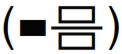
Ответ: 41,06
В рассматриваемых калькуляторах для ввода отрицательного числа используется клавиша . Можно также использовать клавишу
. В этом случае выполнится арифметическое действие вычитания числа.
30) Введите число -5
5= или
5=
Фактически последний способ ввода означает действие 0-5.
31) Вычислите сумму 10+(-5)
10+5= или 10+
5=
Ответ: 5.
Заключать отрицательное число в скобки не обязательно.
32) Вычислите разность 5-(-5)
55= или 5
5=
Ответ: 10.
Все вычисления с отрицательными числами осуществляются аналогично тому, как это делалось ранее с положительными числами.
33) Вычислите
Преобразуйте полученный ответ в десятичную дробь, затем в обыкновенную дробь, затем опять в вид десятичной дроби.
0.3[↓][-]0.2=
[S-D]
[SHIFT][S-D]
[S-D]
Примеры из открытого банка заданий КИМ ЕГЭ
34) Аккумулятор при токе I1 = 5 A отдает во внешнюю цепь мощность P1 = 9,5 Вт, а при токе I2 = 7 A — мощность P2 = 12,6 Вт. Найти ЭДС E и внутреннее сопротивление r аккумулятора.
Решение
Напряжение U на зажимах аккумулятора:
Для двух случаев подключения составим систему:
Отсюда
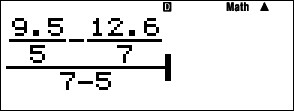
Рассчитаем ЭДС E:
Ответ: E = 2,15 В, r = 0,05 Ом.
Вычислите (7). Ответ преобразуйте в вид обыкновенной дроби, затем в виде десятичной дроби
7.
Вычислите (8)
8.
Содержание
- Калькулятор дробей
- Как перевести смешанную дробь в обыкновенную
- Как перевести обыкновенную дробь в смешанную
- Как перевести обыкновенную дробь в десятичную
- Как перевести десятичную дробь в обыкновенную или смешанную
- Как перевести дробь в проценты
- Как перевести проценты в дробь
- Сложение дробей
- Вычитание дробей
- Умножение дробей
- Деление дробей
- Онлайн калькулятор дробей с решением со степенями со скобками с буквами
- Онлайн калькулятор дробей с решением со степенями со скобками с буквами
- Как считать дроби на калькуляторе в компьютере
- Как работать с калькулятором обыкновенных дробей?
- Управление калькулятором дробей с клавиатуры.
- Зачем нужен калькулятор дробей онлайн?
- В чем преимущества такого способа решения дробей?
- Онлайн калькулятор дробей с решением со степенями со скобками с буквами
Калькулятор дробей
Как перевести смешанную дробь в обыкновенную
Для того, чтобы перевести смешанную дробь в обыкновенную, необходимо к числителю дроби прибавить произведение целой части и знаменателя: i n d = i · d + n d
5 3 4 = 5 · 4 + 3 4 = 23 4
Как перевести обыкновенную дробь в смешанную
Для того, чтобы перевести обыкновенную дробь в смешанную, необходимо:
Как перевести обыкновенную дробь в десятичную
Для того, чтобы перевести обыкновенную дробь в десятичную, нужно разделить её числитель на знаменатель.
Как перевести десятичную дробь в обыкновенную или смешанную
Для того, чтобы перевести десятичную дробь в обыкновенную, необходимо:
Например, переведем 0.36 в обыкновенную дробь:
Как перевести дробь в проценты
Для того, чтобы перевести обыкновенную или смешанную дробь в проценты, необходимо перевести её в десятичную дробь и умножить на 100.
Как перевести проценты в дробь
Для того, чтобы перевести проценты в дробь, необходимо получить из процентов десятичную дробь (разделив на 100), затем полученную десятичную дробь перевести в обыкновенную.
Сложение дробей
Алгоритм действий при сложении двух дробей такой:
Вычитание дробей
Алгоритм действий при вычитании двух дробей:
Умножение дробей
Алгоритм действий при умножении двух дробей:
Деление дробей
Алгоритм действий при делении двух дробей:
Источник
Онлайн калькулятор дробей с решением со степенями со скобками с буквами
Данный онлайн калькулятор дробей предназначен для сложения, вычитания, деления и умножения между собой обыкновенных дробей. А так же дробей с целой частью и десятичных дробей.
Основные возможности:
| Шаг:1 | Шаг:2 | Шаг:3 | |||||||||
| — | = |
|
= |
|
= |
| Шаг:4 | Шаг:5 | Шаг:6 | ||||||||||
| = |
|
= |
|
= |
|
= |
| Шаг:7 | Шаг:8 | Шаг:9 | ||||||||||
| = |
|
= |
|
= |
|
= |
| Шаг:10 | Шаг:11 | Шаг:12 | ||||||||||
| = |
|
= |
|
= |
|
= |
| Шаг:13 | Шаг:14 | Шаг:15 | ||||||||||
| = |
|
= |
|
= |
|
= |
| Шаг:16 | Шаг:17 | Шаг:18 | ||||||||||
| = |
|
= |
|
= |
|
= |
| Ответ | |||
| = |
|
Постоянная ссылка на результат этого расчета
На данном калькуляторе можно посчитать сложение вычитание деление или умножение дробей.
Калькулятор умеет:
Источник
Онлайн калькулятор дробей с решением со степенями со скобками с буквами
Данный онлайн калькулятор дробей предназначен для сложения, вычитания, деления и умножения между собой обыкновенных дробей. А так же дробей с целой частью и десятичных дробей.
Основные возможности:
| Шаг:1 | Шаг:2 | Шаг:3 | Шаг:4 | Шаг:5 | Шаг:6 | ||||||
| = | = | = | = | 16x^2/8a*x+a^2/8a*x | = | 16x/8a+a^2/8a*x | = |
| Шаг:7 | Ответ | ||
| = | 16x/8a+0.125a/x | = | 16x/8a+0.125a/x |
Постоянная ссылка на результат этого расчета
На данном калькуляторе можно посчитать сложение вычитание деление или умножение дробей.
Калькулятор умеет:
Источник
Как считать дроби на калькуляторе в компьютере
Как работать с калькулятором обыкновенных дробей?
Калькулятор предназначен для решения простых дробей и дробей с целыми числами (смешанных). В будущем, планируется внедрение функции решения десятичных дробей, но в данный момент она отсутствует.
Для начала работы с дробным калькулятором необходимо понять очень простой принцип ввода данных. Все целые числа вводятся с помощью больших кнопок, расположенных слева. Все числители вводятся с помощью маленьких белых кнопок, расположенных в правом верхнем блоке цифр. Все знаменатели, соответственно, вводятся путем нажатия на кнопки в правом нижнем углу. Данный способ ввода данных является в некотором роде инновационным, поскольку четко разграничивает целое, числитель и знаменатель, что облегчает вычисления, экономит время и делает взаимодействие с приложением более эффективным.
Теперь нажмите на кнопку равно и получите результат калькуляции. В примере выше проиллюстрирован практически весь арсенал возможностей калькулятора дробей. Точно таким же образом, вы можете осуществлять умножение, деление и вычитание дробей, как простых, так и алгебраических, с одинаковыми и разными знаменателями, целыми числами и т.д. Также, калькулятор может вычислить проценты от дробей, что требуется не так часто, но тем не менее очень важно для решения многих актуальных задач.
Если вам требуется сделать положительное число отрицательным, то сначала введите число, а потом нажмите на кнопку «+/-». После этого число или дробь автоматически обернется в скобки с отрицательным значением или наоборот (в зависимости от изначального статуса числа). Если необходимо удалить число, числитель или знаменатель, то воспользуйтесь соответствующей стрелкой Backspace, которая есть в блоке и числителя и знаменателя. Стрелки работают одинаково и по очереди стирают числа или знаки, находящиеся на дисплее калькулятора.
Управление калькулятором дробей с клавиатуры.
Использовать калькулятор дробей онлайн можно не только с помощью компьютерной мыши, но и с помощью клавиатуры. Здесь логика очень проста:
Зачем нужен калькулятор дробей онлайн?
Калькулятор дробей онлайн предназначен для решения обыкновенных и смешанных дробей (с целыми числами). Решение дробей часто требуется школьникам и студентам, а также инженерам и аспирантам. Наш калькулятор предоставляет возможность производить с дробями следующие действия: деление дробей, умножение дробей, сложение дробей и вычитание дробей. Также, калькулятор умеет работать с корнями и степенями, а еще с отрицательными числами, благодаря чему он многократно превосходит аналогичные онлайн приложения.
Калькулятор простых дробей онлайн поможет вам решить примеры с дробями и при этом вам не надо беспокоиться о том, как предварительно сократить дробь. Здесь это сделается автоматически, т.к. приложение само вычисляет общий знаменатель и выдает вам готовый результат на экран.
В чем преимущества такого способа решения дробей?
Калькулятор поддерживает работу со скобками, что позволяет решать дроби даже в сложных математических примерах. В частности, действия со скобками часто требуются при вычислении алгебраических дробей или отрицательных дробей, над которыми постоянно приходится корпеть всем школьникам средних классов. Дополнительно, вы можете использовать этот калькулятор для сокращения дробей или решения дробей с разными знаменателями. Более того, в отличии от многих других бесплатных сервисов, данный калькулятор умеет работать с двумя, тремя, четырьмя и вообще с любым количеством дробей и чисел.
Калькулятор обыкновенных дробей полностью бесплатный и не требует регистрации. Вы можете использовать его в любое время дня и ночи. Работать можно с помощью мыши или прямо с клавиатуры (это касается как чисел, так и действий). Мы постарались реализовать максимально удобный интерфейс дробных вычислений, благодаря чему сложные математические калькуляции превратятся для вас в одно удовольствие! 🙂
Источник
Онлайн калькулятор дробей с решением со степенями со скобками с буквами
Данный онлайн калькулятор дробей предназначен для сложения, вычитания, деления и умножения между собой обыкновенных дробей. А так же дробей с целой частью и десятичных дробей.
Основные возможности:
| Шаг:1 | Шаг:2 | Шаг:3 | |||||||||
|
= |
|
= |
|
= |
| Шаг:4 | Шаг:5 | Шаг:6 | ||||||||||
| = |
|
= |
|
= |
|
= |
| Шаг:7 | Шаг:8 | Шаг:9 | ||||||||||
| = |
|
= |
|
= |
|
= |
| Шаг:10 | Шаг:11 | Шаг:12 | Шаг:13 | |||||||||||||
| = |
|
= |
|
= |
|
= |
|
= |
| Шаг:14 | Шаг:15 | Ответ | |||||||||
| = |
|
= |
|
= |
|
Постоянная ссылка на результат этого расчета
На данном калькуляторе можно посчитать сложение вычитание деление или умножение дробей.
Калькулятор умеет:
Источник